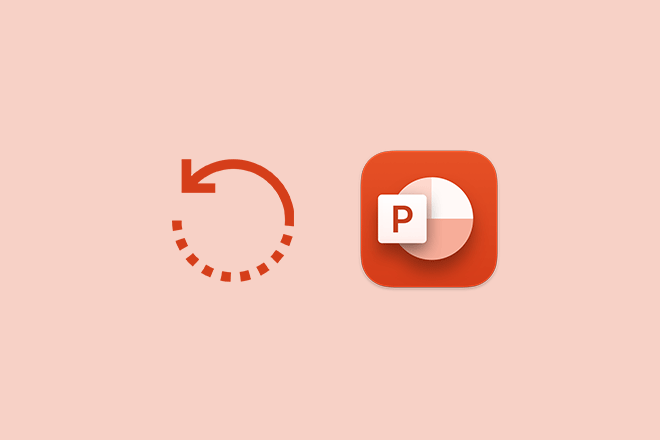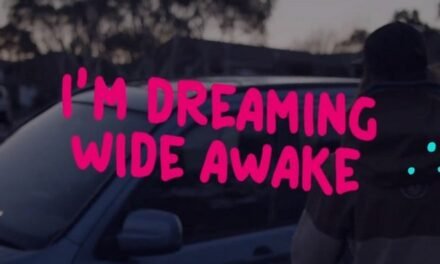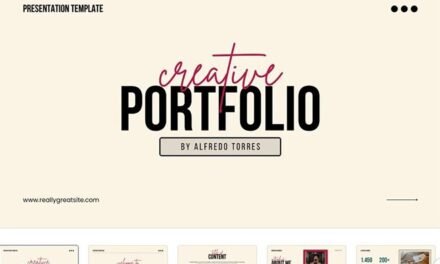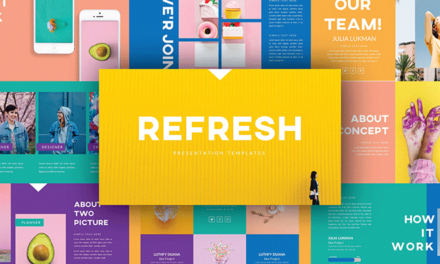تصاویر نقش مهمی در ایجاد یک ارائه پاورپوینت از نظر بصری جذاب و جذاب دارند. با این حال، ممکن است مواقعی لازم باشد که تصویری را ورق بزنید یا آینه کنید تا با طرح یا طرح ارائه شما مطابقت داشته باشد. خوشبختانه، پاورپوینت یک راه ساده برای انجام این کار ارائه می دهد.
چه نیاز به ایجاد یک تصویر آینه ای برای یک جلوه خلاقانه داشته باشید یا به سادگی بخواهید یک تصویر را ورق بزنید تا مطمئن شوید که با متن به درستی تراز است، این فرآیند ساده و سریع است. حتی اگر یک مبتدی در پاورپوینت باشید، می توانید در کمترین زمان به این مهارت مسلط شوید.
در این مقاله شما را با مراحل ورق زدن و آینه سازی تصاویر در پاورپوینت راهنمایی می کنیم. شما یاد خواهید گرفت که چگونه تصاویر را مطابق با ارائه خود دستکاری کنید، تاثیر بصری و ظاهر حرفه ای کار خود را افزایش دهید.
بیش از 2 میلیون قالب پاورپوینت، تم، گرافیک و موارد دیگر
هزاران قالب پاورپوینت و بسیاری از عناصر طراحی دیگر را با عضویت ماهانه Envato Elements دانلود کنید. از 16 دلار در ماه شروع می شود و به شما امکان دسترسی نامحدود به کتابخانه رو به رشدی با بیش از 2000000 قالب ارائه، فونت، عکس، گرافیک و موارد دیگر را می دهد.
الگوهای پاورپوینت را کاوش کنید
1. ارائه خود را باز کنید و تصویر را انتخاب کنید
ارائه پاورپوینت را باز کنید و به اسلاید حاوی تصویری که میخواهید ورق بزنید یا منعکس کنید بروید. برای انتخاب تصویر روی آن کلیک کنید.
2. به گزینه های فرمت دسترسی پیدا کنید
در حالی که تصویر انتخاب شده است، روی زبانه «Format» در نوار ابزار پاورپوینت در بالای صفحه کلیک کنید. با این کار طیف وسیعی از گزینه ها برای ویرایش تصویر شما باز می شود.
3. گزینه Rotate را پیدا کنید
در گروه “ترتیب” از تب “Format”، گزینه “چرخش” را مشاهده خواهید کرد. روی این کلیک کنید تا منوی کشویی باز شود.
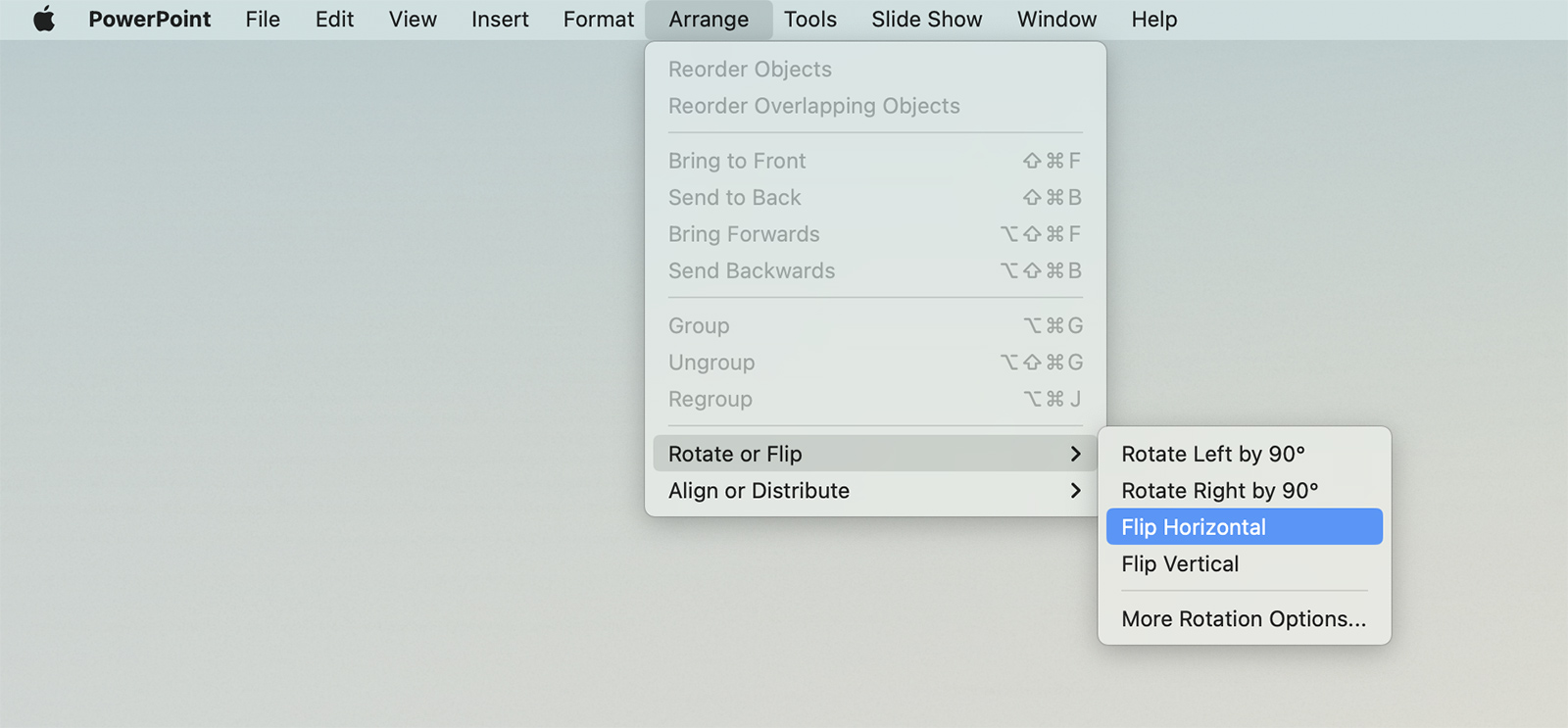
4. Your Flip Option را انتخاب کنید
در منوی کشویی «چرخش»، دو گزینه برای ورق زدن یک تصویر دارید: «چرخش عمودی» و «تلنگر افقی». یکی را انتخاب کنید که متناسب با نیاز شما باشد. “Flip Vertical” تصویر شما را وارونه می کند، در حالی که “Flip Horizontal” یک تصویر آینه ای ایجاد می کند.
5. تصویر خود را در صورت نیاز تنظیم کنید
پس از ورق زدن یا آینه کردن تصویر، ممکن است لازم باشد آن را تغییر دهید یا اندازه آن را متناسب با اسلاید خود تغییر دهید. برای جابجایی تصویر به سادگی کلیک کرده و بکشید یا از دستگیره های اطراف لبه تصویر برای تغییر اندازه آن استفاده کنید.
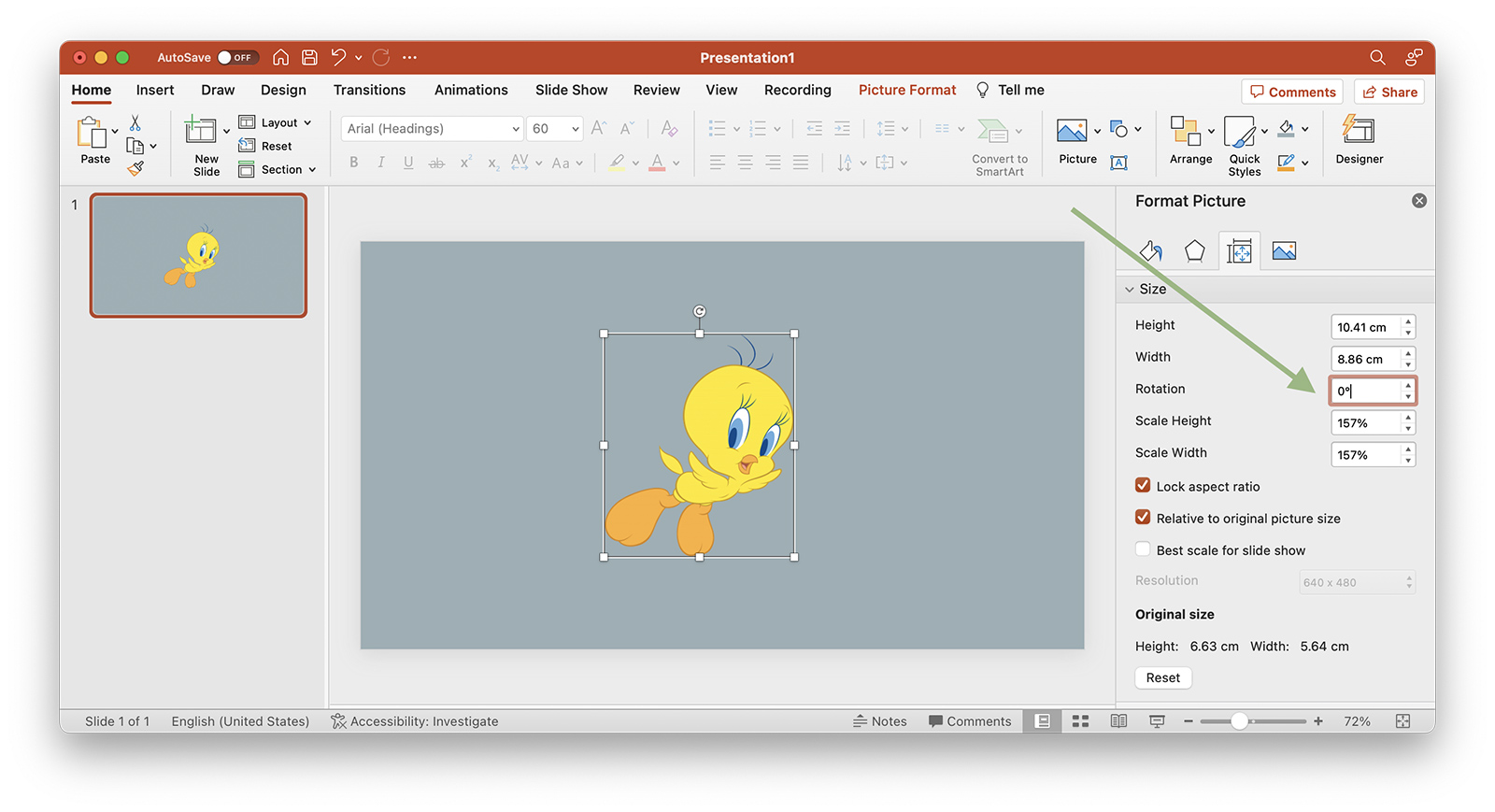
چرا ممکن است بخواهید یک تصویر را در پاورپوینت ورق بزنید؟
دلایل مختلفی وجود دارد که چرا ممکن است بخواهید تصویری را در ارائه پاورپوینت خود ورق بزنید یا منعکس کنید. در اینجا چند سناریو رایج وجود دارد:
1. جهت تصویر صحیح
گاهی اوقات، یک تصویر ممکن است در جهت گیری اشتباه برای ارائه شما باشد. برای مثال، یک عکس ممکن است وارونه باشد، یا یک سند اسکن شده ممکن است به پهلو باشد. چرخاندن تصویر می تواند جهت گیری آن را اصلاح کند و درک و تفسیر آن را برای مخاطب آسان تر کند.
2. ترکیب را بهبود بخشید
ورق زدن یک تصویر گاهی اوقات می تواند ترکیب بندی یک اسلاید را بهبود بخشد. برای مثال، اگر تصویری از شخصی دارید که به سمت راست نگاه می کند، اما می خواهید به نظر برسد که به متن روی اسلاید شما نگاه می کند، می توانید تصویر را به صورت افقی برگردانید. این تغییر ساده می تواند به جلب توجه مخاطبان شما به مهم ترین عناصر موجود در اسلاید کمک کند.
3. تصاویر آینه ای برای افکت ایجاد کنید
ممکن است بخواهید یک تصویر آینه ای از یک گرافیک یا عکس برای جلوه بصری ایجاد کنید. به عنوان مثال، می توانید طرح های متقارن ایجاد کنید یا یک تصویر را برای یک جلوه هنری منعکس کنید. این تکنیک می تواند خلاقیت و علاقه را به ارائه شما اضافه کند و آن را برای مخاطبان شما جذاب تر کند.
به یاد داشته باشید، کلید استفاده مؤثر از تصاویر در ارائههایتان این است که اطمینان حاصل کنید که پیام شما را تقویت میکنند، نه منحرف کردن آنها. برای ایجاد اسلایدهای بصری جذاب، از ویژگیهای تلنگر و آینه استفاده کنید.
نتیجه
چرخاندن و آینه کردن تصاویر در پاورپوینت ابزاری ساده و در عین حال موثر برای افزایش جذابیت بصری ارائه های شما است. این به شما امکان می دهد تا تصاویر را به گونه ای تنظیم کنید که بهتر با طرح و طرح ارائه شما مطابقت داشته باشند. با تسلط بر این تکنیک ها، می توانید ارائه های پویا و جذابی ایجاد کنید که توجه مخاطبان خود را به خود جلب کند.